
发布时间:2023-06-15 来源:win7旗舰版 浏览量:
|
随着电脑硬件和软件的不断升级,微软的Windows也在不断升级,从架构的16位、16+32位混合版(Windows9x)、32位再到64位, 系统版本从最初的Windows 1.0 到大家熟知的Windows 95、Windows 98、Windows ME、Windows 2000、Windows 2003、Windows XP、Windows Vista、Windows 7、Windows 8、Windows 8.1、Windows 10 和 Windows Server服务器企业级操作系统,不断持续更新,微软一直在致力于Windows操作系统的开发和完善。现在最新的正式版本是Windows 10。 Win8系统出现故障,导致该硬盘的数据丢失了,里面有很重要的资料要恢复,如何才能恢复硬盘上丢失的数据呢?一起随小编看看本文吧。 一、恢复Win8电脑硬盘分区盘符的方法 用户可以使用重新分配电脑硬盘分区驱动盘符,来解决这类问题。具体操作步骤如下所示: 步骤1:首先用户使用组合快捷键“Win+X”,打开进入系统工具界面菜单,点击“磁盘管理”选项按钮。 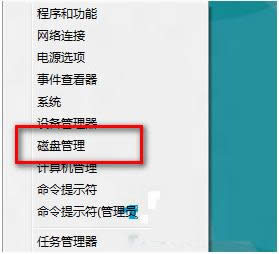 步骤2:进入界面菜单后,选中没有分配盘符的驱动器,右键点击“更改驱动器盘符和路径”功能选项按钮。 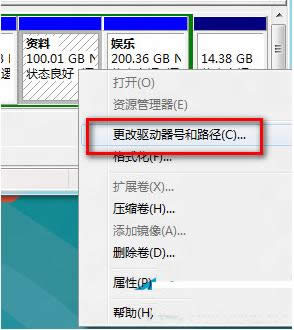 步骤3:接下来用户请在弹出的对话框中,单击“添加”按钮,点击“分配以下驱动器号”,选择确认盘符后,一键点击“确定”按钮。 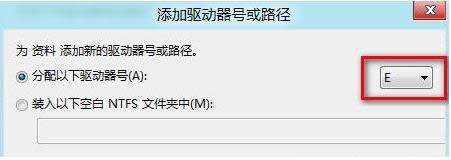 步骤4:最后系统就会弹出一个提示框,用户只需单击提示框,选择使用Windows资源管理器打开该驱动器。再回到“计算机”界面,就可以看到恢复后的硬盘分区。
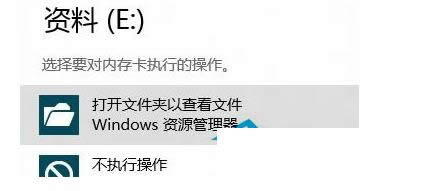 二、丢失的硬盘文件恢复方法 最简单的方法,是使用专业的数据恢复软件来解决这类问题。例如:迅龙数据恢复软件,就采用了先进的独创技术,可以瞬间完成误删或者丢失文件的扫描查找工作,并且极为精准的将其恢复过来。具体的操作步骤如下所示: 步骤1: 首先用户需要安装迅龙数据恢复软件,运行该软件后请点击界面上的“硬盘分区丢失/损坏”功能分区。 步骤2:然后在弹出的下一界面内,选择需要进行数据恢复的硬盘分区,再点击“下一步”按钮。 步骤3:接下来系统就自动进入扫描状态,由于存储在硬盘内的文件比较多,相应的扫描时间也会较长,用户请耐心等待。 步骤4:待系统扫描结束后,列表内会显示出所有的扫描结果,用户可以借助文件的预览功能查找到需要恢复的文件,选中后点击“下一步”。 步骤5:最后用户在弹出的下一界面,请选择数据恢复后文件的存储路径,再次点击“下一步”按钮即可。
小编为大家介绍的内容——Win8电脑硬盘数据丢失怎么恢复的方法就这些了,更多有关系统问题尽在小鱼一键重装系统官网。 Microsoft Windows,是美国微软公司研发的一套操作系统,它问世于1985年,起初仅仅是Microsoft-DOS模拟环境,后续的系统版本由于微软不断的更新升级,不但易用,也慢慢的成为家家户户人们最喜爱的操作系统。
|
近日Win10系统开始菜单正式与我们见面,相比较于Win8系统的开始菜单有很大的改变,这让不少习惯
使用win8系统的用户都知道,Win8系统自带截图处理按PrtS键进行全屏截图外,还有一个截图小工
最近有用户反应win7/win8/win10的系统有时安装手机驱动时,会提示安装失败,不包含数字签
使用win8系统的用户都知道,Windows Reader是Win8系统内自带的一款PDF文档阅读